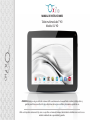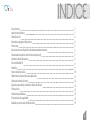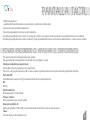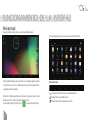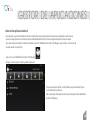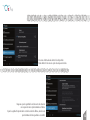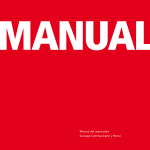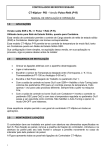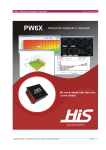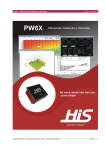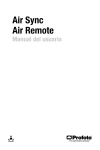Download Manual de Instrucciones
Transcript
MANUAL DE INSTRUCCIONES Tablet multimedia de 7” HD Modelo: Ox7 HD ATENCION: Gracias por elegir esta Tablet de la marca OX. Lea atentamente este manual antes de utilizar este dispositivo y guárdelo para futuras consultas. Sólo así podrá obtener los mejores resultados y la máxima seguridad de uso. Utilice este dispositivo únicamente tal y como se especifica en el manual. Cualquier daño atribuido a la utilización incorrecta o uso indebido invalidará toda responsabilidad y garantía. INDICE Leer primero Apariencia y botones Pantalla táctil Encender o apagar el dispositivo Primer uso Conectar como un dispositivo de almacenamiento masivo Funcionamiento de la interfaz (menú principal) Acceder al menú de ajustes Conectividad Wi-Fi Pantalla Gestor de aplicaciones Administrar y desinstalar una aplicación Idioma & entrada de texto Copia de seguridad y restablecer datos de fábrica Fecha y hora Solución de problemas Precauciones de seguridad Cuidado y uso correcto del dispositivo 3 3 4 4 5 5 7 8 8 9 10 11 12 12 13 14 15 15 2 LEER PRIMERO • Antes de utilizar el dispositivo, lea el manual completo y todas las instrucciones de seguridad a fin de garantizar un uso seguro y correcto. • Las descripciones de este manual se basan en los ajustes predeterminados del dispositivo. • Es posible que las imágenes y las capturas de pantalla utilizadas en este manual no sean exactamente iguales al producto real. • Las aplicaciones y sus funciones pueden variar según la región o las especificaciones de hardware. OX no se hace responsable de los problemas de rendimiento provocados por aplicaciones de terceros. • Conserve este manual para poder consultarlo en el futuro. APARIENCIA Y BOTONES 3 PANTALLA TÁCTIL Pantalla táctil capacitiva de 7” La pantalla táctil del dispositivo le permite seleccionar elementos o realizar funciones de forma sencilla. Aprenda acciones básicas para utilizar la pantalla táctil. • Para evitar rayar la pantalla táctil, no la toque con objetos puntiagudos. • No permita que la pantalla táctil entre en contacto con otros dispositivos eléctricos. Las descargas electrostáticas pueden hacer que la pantalla táctil no funcione correctamente. • No permita que la pantalla táctil entre en contacto con líquidos. Es posible que la pantalla táctil no funcione correctamente en ambientes húmedos o si entra en contacto con líquidos. POWER (ENCENDER O APAGAR EL DISPOSITIVO) Para encender su dispositivo, mantenga pulsada la tecla de encendido. Para apagar su dispositivo, mantenga pulsada la tecla Encendido y seleccione Apagar >> Aceptar. Entrada para el adaptador para cargar la batería Antes de utilizar el dispositivo por primera vez, debe cargar la batería. Utilice sólo los cables y cargadores aprobados por OX. Los cables o cargadores no aprobados pueden provocar la explosión de la batería y pueden dañar el dispositivo. Puerto micro USB Puede utilizarlo para la conexión con un PC y posteriormente transferir datos del ordenador al dispositivo. MIC Micrófono Entrada de auriculares Entrada de auriculares de 3.5mm estándard Volumen +, Volumen Botones para aumetar / reducir el nivel del volumen. Ranura para tarjeta Micro-SD Ranuras para tarjetas Micro-SD (hasta 32GB), esto puede variar dependiendo del fabricante y el tipo de tarjeta de memoria. Cámara Este modelo dispone de cámara delantera y trasera. 4 PRIMER USO Administrador de la batería y carga. Antes de utilizar el dispositivo por primera vez, debe cargar la batería. Cargue la batería solo con un cargador. No puede reemplazar la batería del dispositivo. Si tiene algún problema con la batería o debe reemplazarla, lleve el dispositivo a un servicio técnico autorizado de OX. Utilice solo cables y cargadores suministrados con el dispositivo. Los cables o cargadores no aprobados podrían provocar explosión de la batería y dañar el dispositivo. Es aconsejable que las dos primeras cargas de batería se haga por una duración de aproximadamente 6 horas, las posteriores pueden ser de 4 horas aproximadamente. Durante la carga de batería, el icono de batería se desplazará haciendo un ciclo de movimiento, cuando la carga de la batería se haya realizado completamente, el icono pasará a color verde y se parará su movimiento. 【Notas】: a. Si no va a utilizar durante un largo periodo de tiempo el dispositivo, para evitar dañar la vida de la batería, por favor cargue la batería una vez al mes como mínimo. b. Cuando el dispositivo se apague automáticamente debido al bajo nivel de batería, necesitará cargar la batería un tiempo mínimo antes de poder encender el dispositivo de nuevo. c. La duración de la batería siempre dependerá del tipo de uso que le dé el usuario. CONECTAR COMO DISPOSITIVO DE ALMACENAMIENTO MASIVO Puede conectar el dispositivo a un ordenador y utilizarlo como un disco extraíble. • Conecte el dispositivo a un ordenador mediante un cable USB. • Transfiera archivos entre el dispositivo y el ordenador. • Antes de desconectar el dispositivo del ordenador, retire el dispositivo de almacenamiento masivo en forma segura. De lo contrario, podría perder los datos almacenados en el dispositivo, o dañarlo. Esta es la barra de información que visualiza 5 Las notificaciones en el menú son similares a las siguientes: Seleccione la opción USB connected. A continuación visualizará la siguiente pantalla: Seleccione Turn on USB storage. Una vez conectados entre sí el PC y su dispositivo, puede copiar y eliminar archivos al dispositivo. 6 FUNCIONAMIENTO DE LA INTERFAZ Menú principal Una vez encendido su dispositivo, accederá a la pantalla principal. En el menú principal, puede tocar un icono para abrir su aplicación. En la pantalla principal, puede gestionar los iconos, mantenga pulsado durante 3 segundos un icono, el icono se hará más grande y entonces lo podrá arrastrar a cualquier parte de la pantalla. Borrar Iconos: Mantenga pulsado un icono durante 3 segundos y arrastre el icono donde aparece la “X”, después ya puede eliminar el icono. En la pantalla principal, si pulsa el icono “ ”, accederá al menú principal. 7 Barra del sistema : Flecha hacia atrás: Permite volver a la pantalla anterior. : Permite volver a la pantalla de inicio. : Permite abrir la lista de aplicaciones recientes. ACCEDER AL MENÚ AJUSTES Haga click en el icono de ajustes , para acceder a su interfaz. Sonido: Modo silencioso, volumen, sonidos al tocar, sonido al bloquearse la pantalla, vibración al tocar. CONECTIVIDAD WI FI Permite activar la función Wi-Fi para conectarse a un punto de acceso Wi-Fi y acceder a Internet. Arrastre a la posición “ON” para activar el Wi-Fi, después conéctese a una red introduciendo la contraseña correcta, posteriormente ya podrá navegar por Internet si ha establecido los datos correctos. 8 PANTALLA: Brillo, fondo de pantalla, pantalla giratoria, apagar, tamaño de fuente, acelerómetro, adaptar pantalla Almacenamiento Retire la tarjeta micro-sd, para visualizar el espacio disponible en memoria. 【Notas】: Por favor, toque la opción ”delete SD card”, para retirar la tarjeta micro-sd de forma segura. 9 GESTOR DE APLICACIONES Como instalar aplicaciones Android: Inicie aplicaciones y aproveche al máximo las funciones del dispositivo. Puede reorganizar la lista de aplicaciones para adaptarla a sus preferencias, o puede descargar aplicaciones de Internet para mejorar la funcionalidad del dispositivo. Puede descargar una aplicación que haya descargado en su ordenador la puede instalar en el dispositivo utilizando la opción de “Administrador de archivos” (File Manager). Copie el archivo con extensión .apk que quiera instalar en su dispositivo. Toque en el icono de “Administrador de archivos” (File Manager) : b. Toque y localice la carpeta en que ha guardado la aplicación. c. Toque en la aplicación .apk file > Install. Confirme que quiere instalarla. Después vea la confirmación de instalación. Toque en Open para abrir la aplicación ahora o toque atrás para volver al administrador de archivos File Manager. 10 ADMINISTRAR Y DESINSTALAR UNA APLICACIÓN Desinstalar una aplicación 1. Acceda a “setting”>”Application”>”ALL” y aparecerá una lista de programa. 2. Haga click en la aplicación que desea desinstalar, accederá a la siguiente interfaz. 3. Haga click en desinstalar, después ya puede eliminar la aplicación. 11 IDIOMA & ENTRADA DE TEXTO Seleccione el idioma deseado dentro de los disponibles Teclado Android: Seleccione la opción deseada para el teclado COPIA DE SEGURIDAD Y RESTABLECER DATOS DE FÁBRICA Haga una copia de seguridad de sus datos antes de comenzar con recuperar los valores predeterminados en fábrica. Copia de seguridad: Copiar mis datos o restablecer datos de fábrica, atención esta opción eliminará los datos guardados en su tablet. 12 FECHA Y HORA Permite cambiar los ajustes para controlar el modo en que aparecen la fecha y la hora en el dispositivo. Fecha y hora automática: Ajusta la fecha y hora de manera automática. Zona horaria automática: Selecciona la zona horaria de manera automática. Establecer fecha: Permite definir la fecha de forma manual. Establecer hora: Permite definir la hora de forma manual. Seleccionar zona horaria: Permite seleccionar una zona horaria. Formato de 24 horas: Permite mostrar la hora en el formato de 24 horas o en el de 12 horas. 13 SOLUCIÓN DE PROBLEMAS Su dispositivo muestra un error de red o servicio • Si se encuentra en áreas donde la señal o la recepción son débiles, es posible que pierda la recepción. Desplácese hacia otro lugar y vuelva a intentarlo. La pantalla táctil responde de forma lenta o inadecuada • Retire las cubiertas protectoras de la pantalla táctil. Es posible que las cubiertas protectoras eviten que el dispositivo reconozca las entradas, y no se recomienda el uso de estas cubiertas en dispositivos con pantalla táctil. • Asegúrese de tener las manos limpias y secas al pulsar la pantalla táctil • Reinicie el dispositivo para eliminar cualquier error de software temporal. • Si la pantalla táctil está rayada o dañada, lleve el dispositivo a un centro de servicio técnico autorizado. El dispositivo está caliente al tacto • El dispositivo puede calentarse cuando se utilizan aplicaciones durante períodos prolongados o cuando se utilizan aplicaciones que requieren más energía. Esto es normal y no debería afectar la duración o el rendimiento del dispositivo Aparecen mensajes de error cuando inicia la cámara • El dispositivo debe tener la suficiente memoria y carga de batería disponible para utilizar la aplicación de la cámara. Si recibe mensajes de error al iniciar la cámara, intente lo siguiente: • Cargue la batería. • Transfiera archivos a un ordenador o elimínelos del dispositivo para liberar espacio en la memoria. • Reinicie el dispositivo. Si aún tiene problemas con la aplicación de la cámara después de seguir estas sugerencias, póngase en contacto con el servicio técnico de OX. Aparecen mensajes de error cuando abre archivos de música • Algunos archivos de música podrían no reproducirse en el dispositivo por varios motivos. Si recibe mensajes de error al abrir archivos de música en el dispositivo, intente lo siguiente: • Transfiera archivos a un ordenador o elimínelos del dispositivo para liberar espacio en la memoria. • Asegúrese de que el dispositivo admita el tipo de archivo. No se establece una conexión cuando conecta el dispositivo a un ordenador • Asegúrese de que el cable USB que está utilizando sea compatible con el dispositivo. • Asegúrese de tener los controladores correspondientes instalados y actualizados en el ordenador. 14 PRECAUCIONES DE SEGURIDAD No utilice cables de alimentación o conectores dañados ni enchufes sueltos. No toque el cable de alimentación con las manos mojadas ni tire del cable para desconectar el cargador. No doble ni dañe el cable de alimentación. No utilice el dispositivo mientras se está cargando ni lo toque con las manos mojadas. No deje caer ni golpee el cargador o el dispositivo. No cargue la batería con cargadores que no estén aprobados por el fabricante. No utilice su dispositivo durante una tormenta de rayos. No utilice el dispositivo cerca de otros dispositivos electrónicos. CUIDADO Y USO CORRECTO DEL DISPOSITIVO Mantenga el dispositivo seco. La humedad y los líquidos pueden dañar las piezas del dispositivo o sus circuitos electrónicos. No utilice ni guarde el dispositivo en lugares con polvo o sucios. Almacene el dispositivo solo sobre superficies planas, si se cae puede dañarse. No guarde el dispositivo en áreas de calor o frío. Utilícelo en temperaturas entre -20ºC y 45ºC Cuando utilice auriculares proteja su audición y sus oídos. No desarme, modifique ni repare el dispositivo, cualquier cambio o modificación en el dispositivo puede anular la garantía del fabricante. Utilice un paño para limpiar el dispositivo. No utilice sustancias químicas ni detergentes. 15 Eliminación del electrodoméstico viejo En base a la Norma europea 2002/96/CE de Residuos de aparatos Eléctricos y Electrónicos (RAEE), los electrodomésticos viejos no pueden ser arrojados en los contenedores municipales habituales; tienen que ser recogidos selectivamente para optimizar la recuperación y reciclado de los componentes y materiales que los constituyen, y reducir el impacto en la salud humana y el medioambiente. El símbolo del cubo de basura tachado se marca sobre todos los productos para recordar al consumidor la obligación de separarlos para la recogida selectiva. El consumidor debe contactar con la autoridad legal o con el vendedor para informarse en relación a la correcta eliminación de su viejo producto electrónico. Gracias por demostrarnos su confianza al elegir uno de nuestros productos.